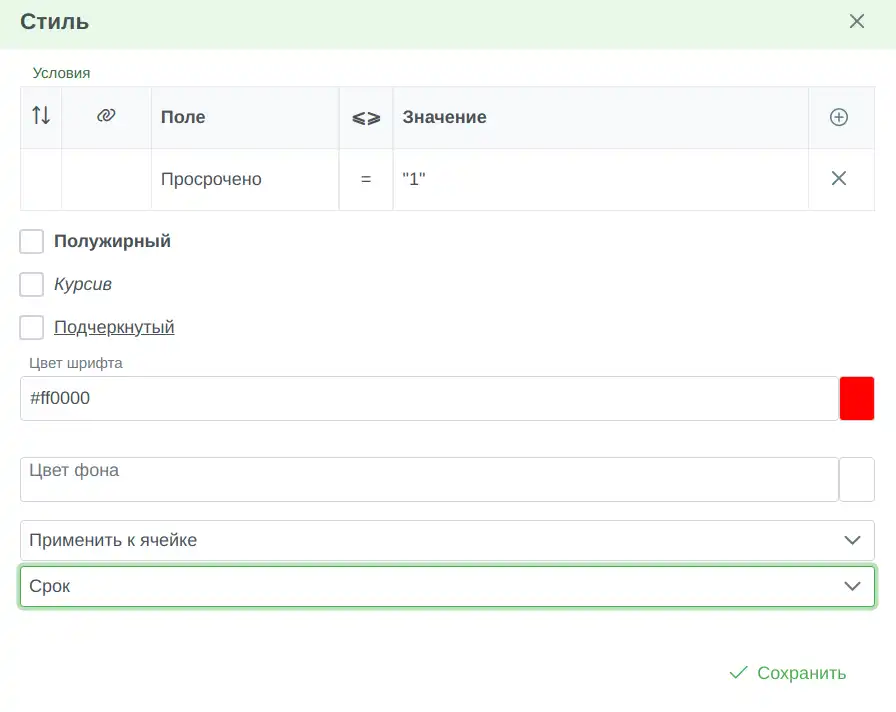Журнал
Журнал предназначен для отображения списков документов заданного типа для пользователей. Документы отображаются в табличном виде. В левой части может отображаться панель навигации с группами, в которые собираются документы по заданным критериям (по состояниям, по авторам и т. д.). Группы могут быть иерархическими (например, по подразделениям «Структуры»).
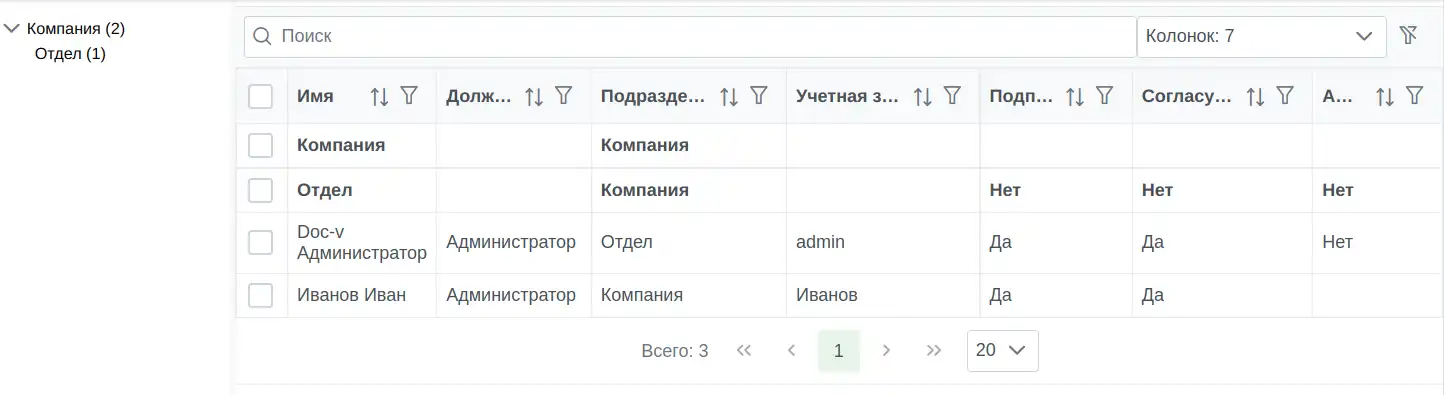
С целью повышения производительности, каждый журнал имеет свою собственную таблицу в базе данных, которую он актуализирует всякий раз при создании / изменении / удалении соответствующих документов. При изменении журнала или настроечных полей, используемых в фильтрах журнала, методах полей, группах, стилях и пр., данная таблица очищается и заполняется вновь. При большом количестве документов процесс заполнения таблицы журнала может занять довольно продолжительное время, поэтому не стоит изменять такие журналы во время высокой нагрузки.
Список журналов 🔗
Доступ к журнала осуществляется через пункт «Журналы» в административной панели.
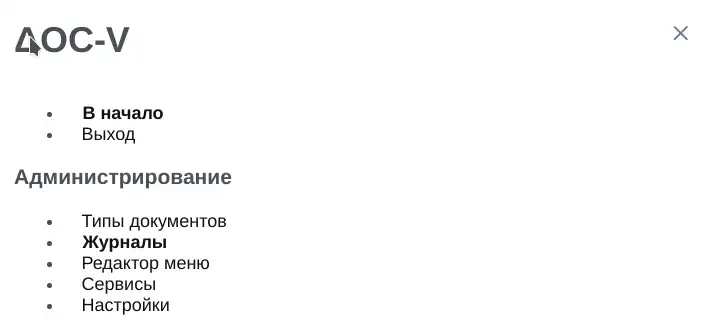
Настроенные журналы отображаются в таблице со столбцами: название журнала, тип документов, которые к нему
относятся, описание, время создания и последнего изменения.
Если нажать на строку с журналом, откроются его настройки. Если выбрать журнал при помощи переключателя в
правом столбце таблицы, на панели действий появятся кнопки для удаления и копирования этого журнала. Перед
удалением будет выполнена проверка на использование журнала — если он используется где-то, будет выведено
соответствующее предупреждения со ссылками на объекты, которые используют этот журнал, а удаление будет
отменено.

На панели действий также находится кнопка для создания нового журнала.
Общие настройки 🔗
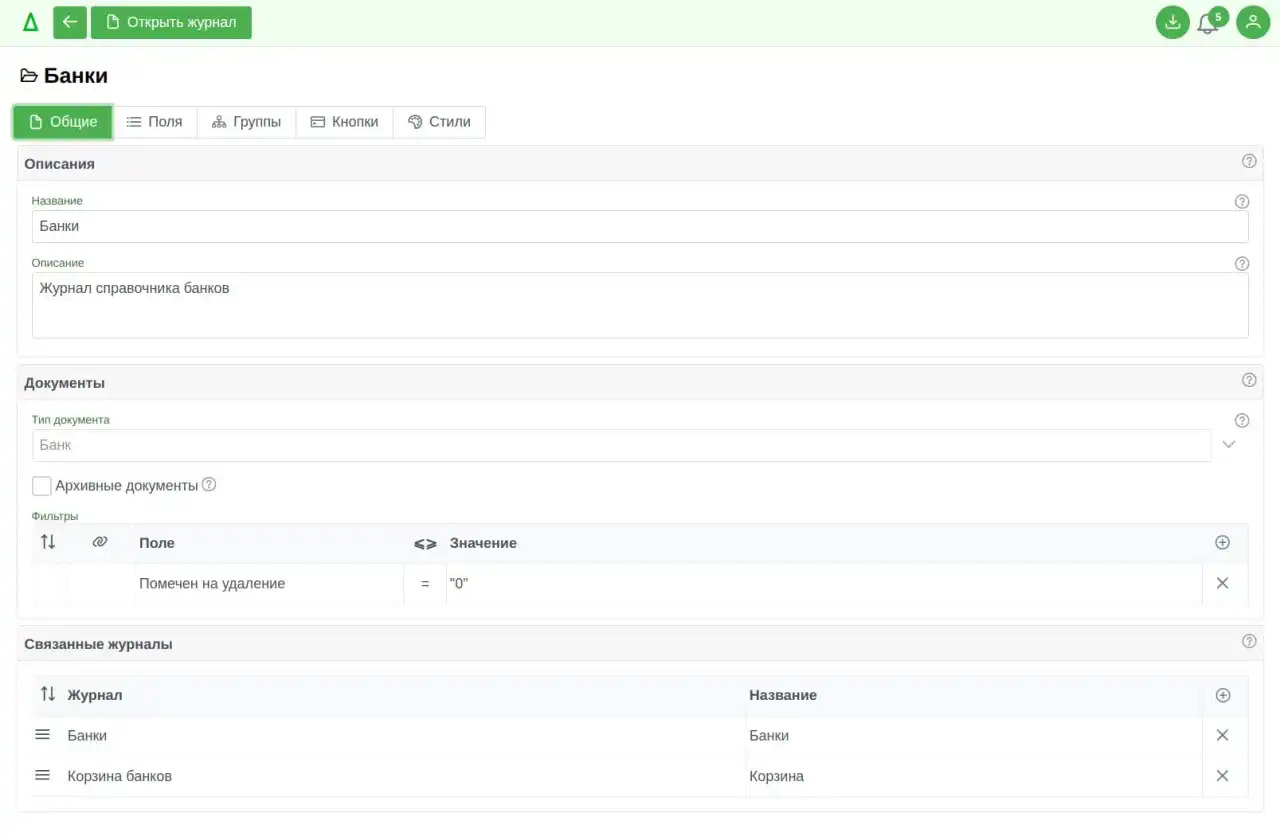
В открытом журнале на всех вкладках доступна панель действий с кнопкой для открытия настроенного журнала (вид, который будет доступен пользователю) и кнопку для возврата в список журналов.
На вкладке «Общие» журнала администратору доступны следующие параметры:
- Название журнала.
- Описание журнала. Это описание доступно только администратору в списке журналов.
- Документы, отображаемые в журнале: их тип и, при необходимости, фильтры, позволяющие ограничить отображаемые в журнале документы, то есть собирать в журнале только те документы, которые будут иметь соответствующие значения заданных полей. Если включить переключатель «Архивные документы», в журнале будут отображаться документы из архивной базы.
- Локализация. Этот табличный параметр отображается, если в системе настроены несколько языков интерфейса. Поскольку журнал не является локализуемым, для каждого языка необходимо настроить отдельный журнал, и выбрать их в данной таблице локализации. При запросе любого журнала из таблицы локализации, пользователь увидит тот журнал, который соответствует выбранному в его профиле языку.
- Связанные журналы. Можно связать несколько журналов для отображения в панели навигации слева. Открыв любой связанный журнал, пользователь увидит в этой панели и все остальные журналы, и сможет быстро переключаться между ними. Чтобы в остальных журналах также отображались связанные журналы, необходимо в каждом журнале выбрать другие связанные журналы. Если вы хотите, чтобы данный журнал не был первым в списке связанных журналов, добавьте его на соответствующую позицию.
Поля 🔗
На этой вкладке определяются поля журнала (столбцы таблицы).
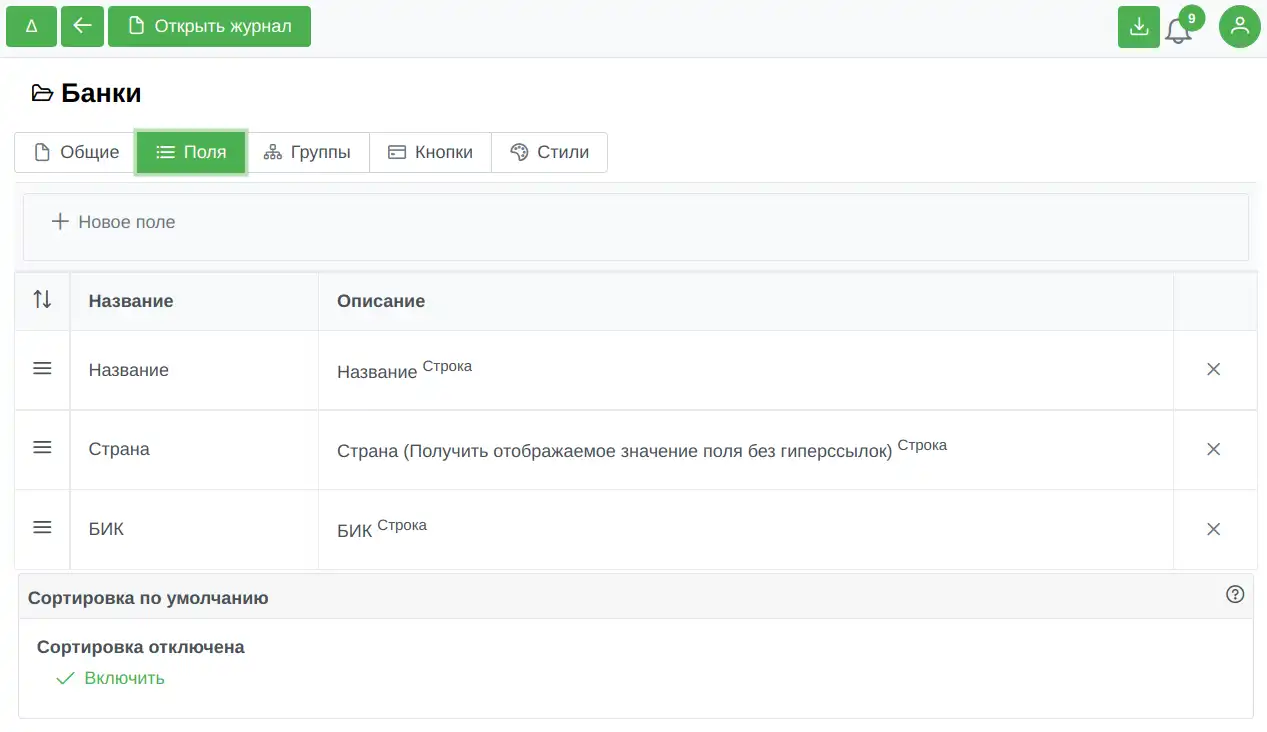
Список полей отображается в виде таблицы с названием и описанием поля, а также элементом (в левой колонке) для перетаскивания поля (для изменения порядка следования) и удаления.
В нижней части окна находится настройка сортировки документов в журнале по умолчанию (если пользователь не включил свою собственную сортировку, нажав на заголовок столбца). Сортировка может быть настроена по возрастанию или убыванию, а данные в поле для сортировки могут трактоваться как текст, время или числа (1, 10, 2 — сортировка как текст, 1, 2, 10 — сортировка как время; 20.12.2022, 21.11.2022 — сортировка как текст, 21.11.2022, 20.12.2022 — сортировка как времени).
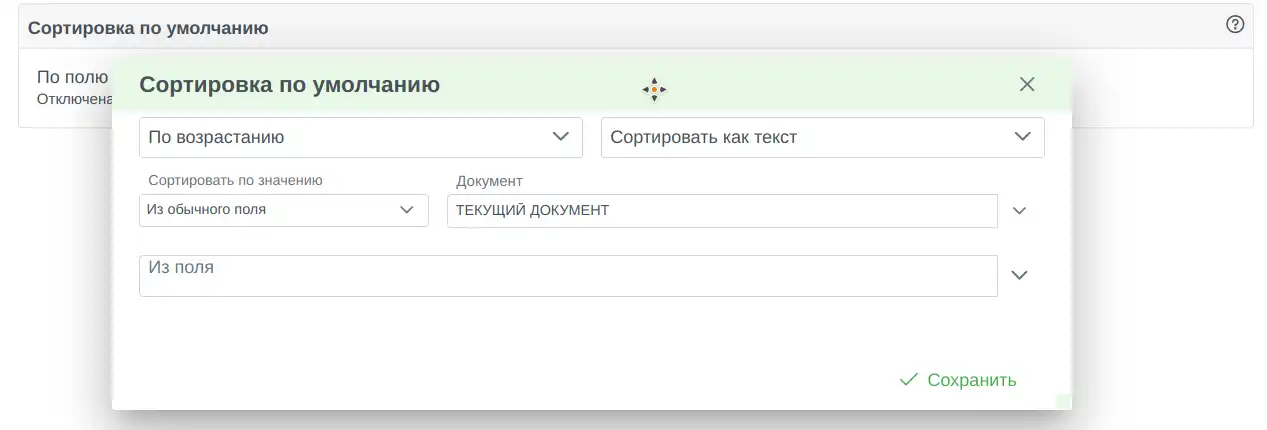
Для добавления нового поля нужно нажать на кнопку «Новое поле», а для изменения существующего просто нажать на строку с этим полем.
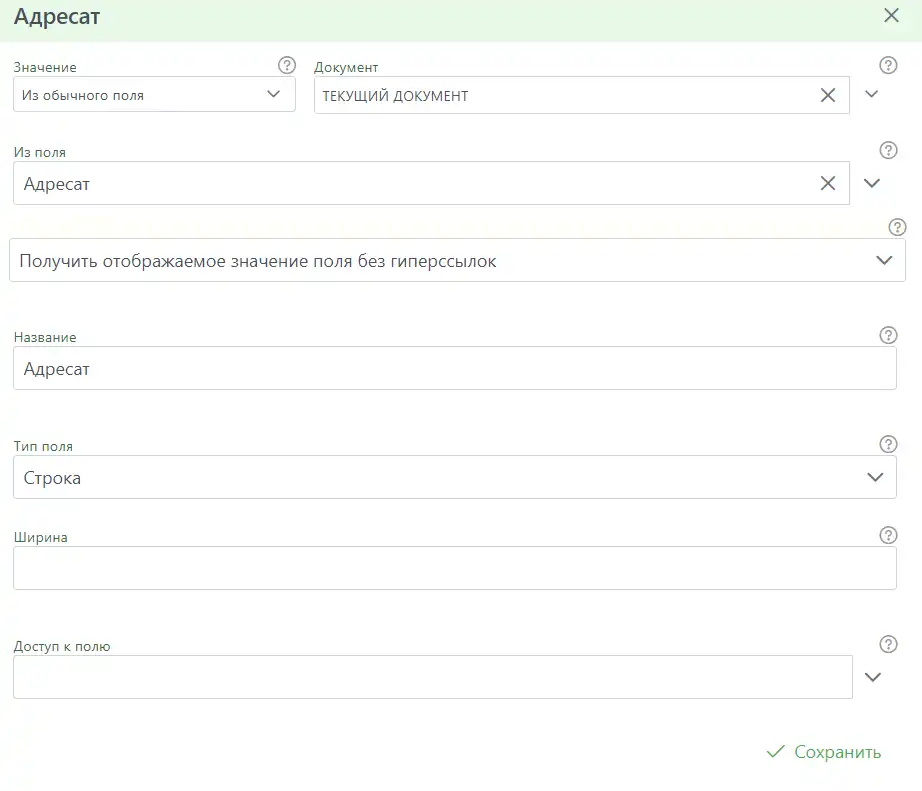
Для настройки поля журнала доступны следующие параметры:
- Значение поля может быть значением, полученным из поля документа или переменной. Можно получить непосредственное значение поля напрямую или через метод. Например, поле «Ссылка», как правило, всегда используется метод «Получить отображаемое значение поля без гиперссылок», чтобы получить текстовое представление поля, вместо идентификаторов документов.
- Название, которое будет отображаться в заголовке таблицы документов журнала.
- Тип поля. Доступны следующие типы полей:
- Строка. Данные, полученные из поля, отображаются как есть, теги HTML не выполняется.
- Текст. Рекомендуется для отображения полей, использующих HTML, например, для поля «Текст» со включенным редактором, в которое можно записать гиперссылки на файлы из поля «Файл», чтобы получить возможность загружать файлы документа прямо из журнала.
- Время. Передавайте в это поле непосредственное содержимое поля «Время» без каких-либо методов.
- Целое число.
- Вещественное число.
- Изображение (Base64 HTML). Изображение должно быть в формате Base64, например,
data:image/png;base64,iVBORw0KGgoAAAANSUhEUgAAAAUAAAAFCAYAAACNbyblAAAAHElEQVQI12P4//8w38GIAXDIBKE0DHxgljNBAAO9TXL0Y4OHwAAAABJRU5ErkJggg==Такой формат возвращает метод «Получить Base64 (HTML) первого изображения» поля типа «Файл». - Ширина столбца, в px, %, rem и т. д. (единицу измерения необходимо ввести). Настройка не гарантирует введенный размер столбца, возможны ситуации, когда он будет отличаться в ту или иную сторону в зависимости от содержимого таблицы документов.
- Доступ к полю. Если оставить этот параметр пустым, все пользователи будут видеть столбец этого поля в таблице журнала. Если в параметре выбрать одно или несколько настроечных полей, то столбец смогут видеть только те пользователи, которые непосредственно находятся в этих полях, либо относятся к подразделениям из этих полей.
Группы 🔗
- Отображение документов. Документы на текущий момент могут отображаться только в таблицах, но с
разными
видами группировок. Группировка по умолчанию обеспечивает формирование групп по заданным полям документов.
Доступна группировка в виде дерева (это дерево отображается в левой части журнала, например, дерево
подразделений «Структуры»). Для группировки в виде дерева недоступна вкладка «Группы»,
т. к. группы журнал
сформирует автоматически с учетом вложенности на основании следующих параметров:
- Поле для построения дерева. По этому полю будет выстроено иерархическое дерево. Например, для построения дерева подразделений «Структуры» необходимо выбрать поле, содержащее родительское подразделение.
- Признак узла. В той же «Структуре» есть документы двух видов: документы подразделения и документы сотрудников. Первые должны войти в дерево, вторые нет, что и определяет данный параметр./li>
- Название узла. Здесь определяется поле (или переменная) документа, из которого будет сформировано название узла для дерева.
На вкладке «Группы» определяется содержимое панели навигации журнала, расположенной слева.

Группы могут быть двух видов:
-
Обычные группы, которые формируются на основе заданных полей типа документа (относящегося к журналу).
Группы могут вкладываться друг в друга (не более двух уровней).
Для групп, значения которых формируются на основе методов получения отображаемых значений полей «Ссылка» и «Список» доступен параметр «Одиночное / множественное значение». При включенном множественном значении документ может быть отнесен в нескольким группам, если соответствующее поле имеет несколько значений. Например, если в документе несколько исполнителей: Иванов, Петров, Сидоров, то при одиночном значении группы «по исполнителям» документ будет находиться в группе «Иванов, Петров, Сидоров», а, если включить для этой группы множественное значение, документ будет отображаться в трех группах: «Иванов», «Петров» и «Сидоров»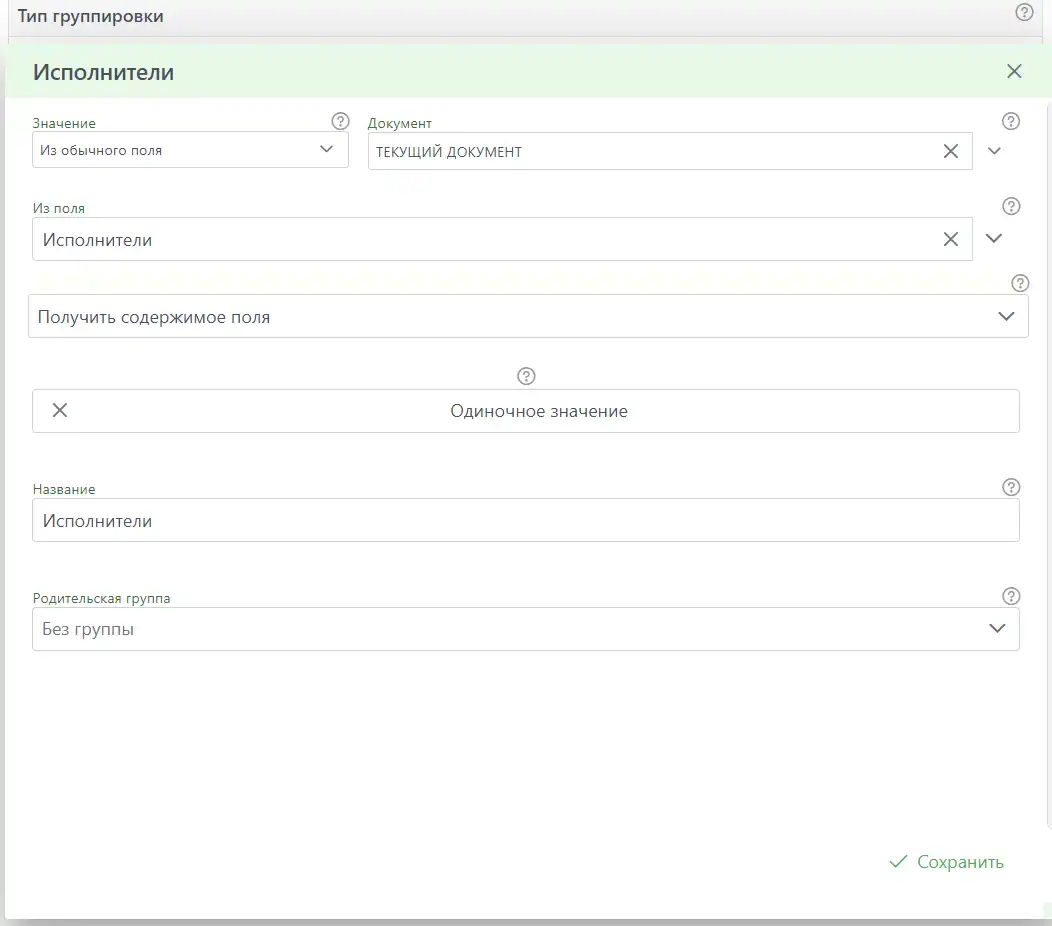
-
Иерархические группы — дерево групп, которое формируется на основе выбранного поля. Например, в
«Структуре»
подразделения вложены друг в друга, образуя дерево.
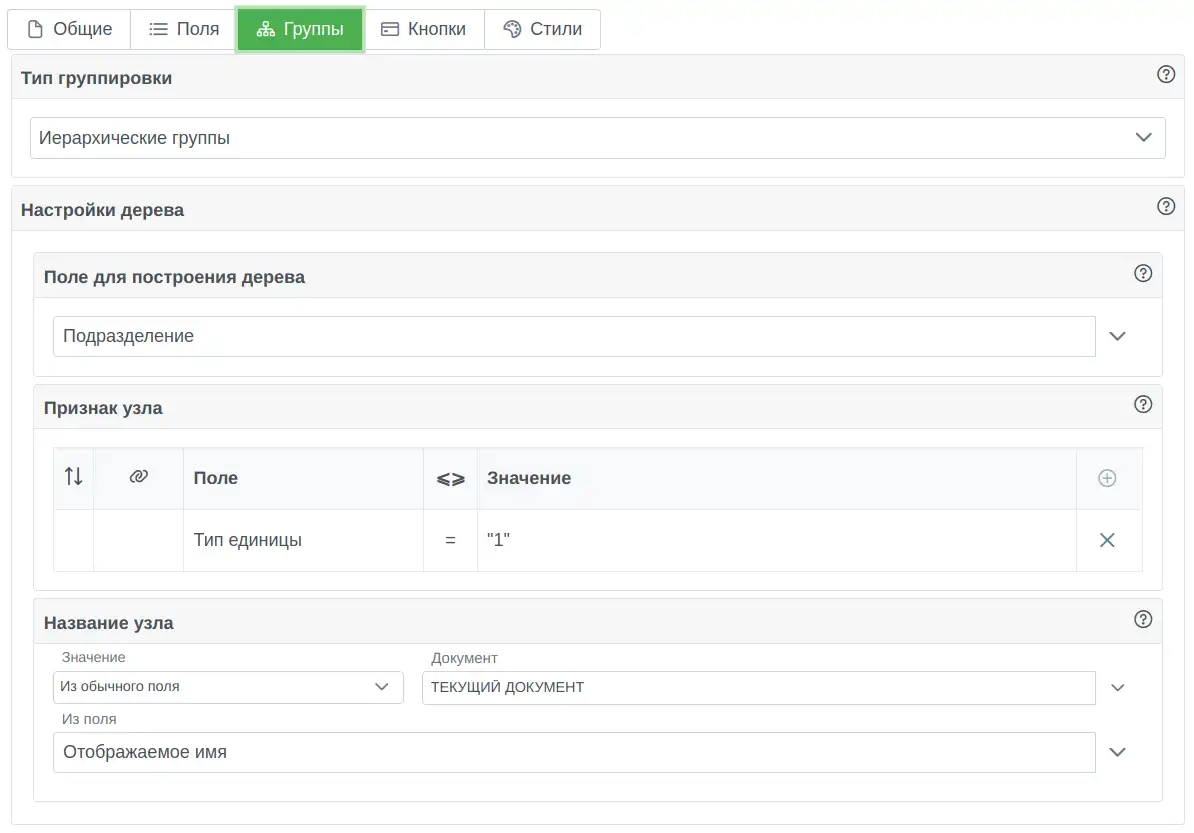 Можно выстроить такое дерево подразделений в навигационной панели журнала, выбрав:
Можно выстроить такое дерево подразделений в навигационной панели журнала, выбрав:
- Поле для построения дерева — Подразделение.
- Признак узла. В «Структуре» есть документы сотрудников и документы подразделений. Чтобы при построении дерева во внимание принимались только документы подразделений (у которых поле «Типы единицы» равно 1), следует добавить соответствующее условие отбора.
- Название узла. Название подразделений в «Структуре» находится в поле «Отображаемое имя».
Кнопки 🔗
На этой вкладке определяются кнопки, которые могут быть доступны пользователям на панели действий (кнопки журнала) или в строках с документами в правом столбце или в нижней части (кнопки документов).

Кнопки журнала создаются непосредственно на описываемой вкладке, а кнопки документов выбираются из списка кнопок соответствующего типа документа.
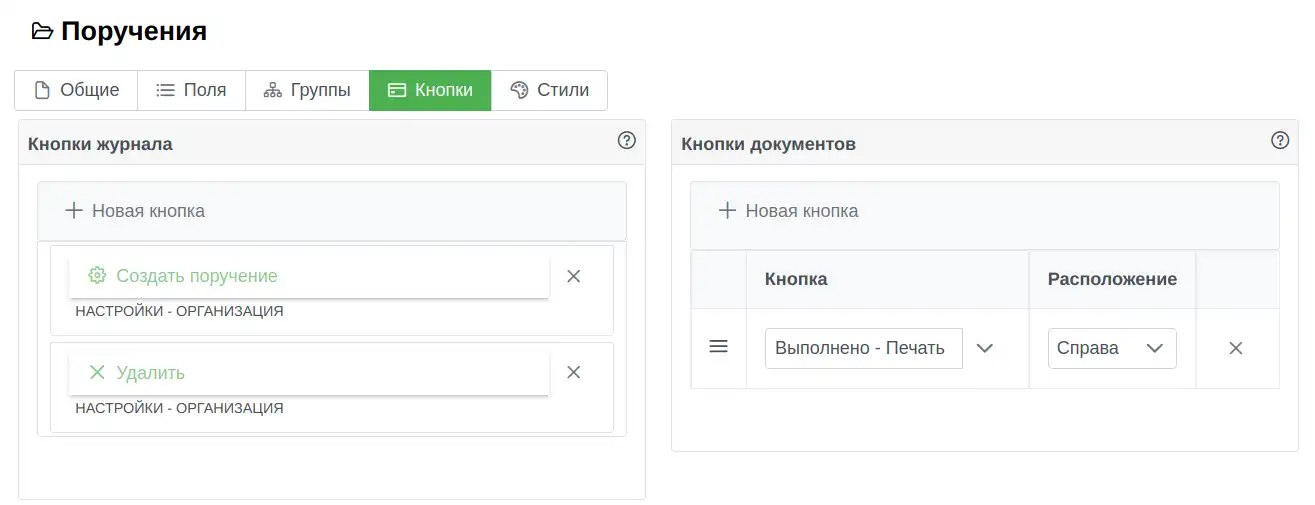
Настройка кнопок журнала идентична настройке кнопок типа документа в маршруте за некоторыми одного дополнительного атрибута «Точки маршрута», который отображается в настройках кнопки журнала при выборе определенных действий.
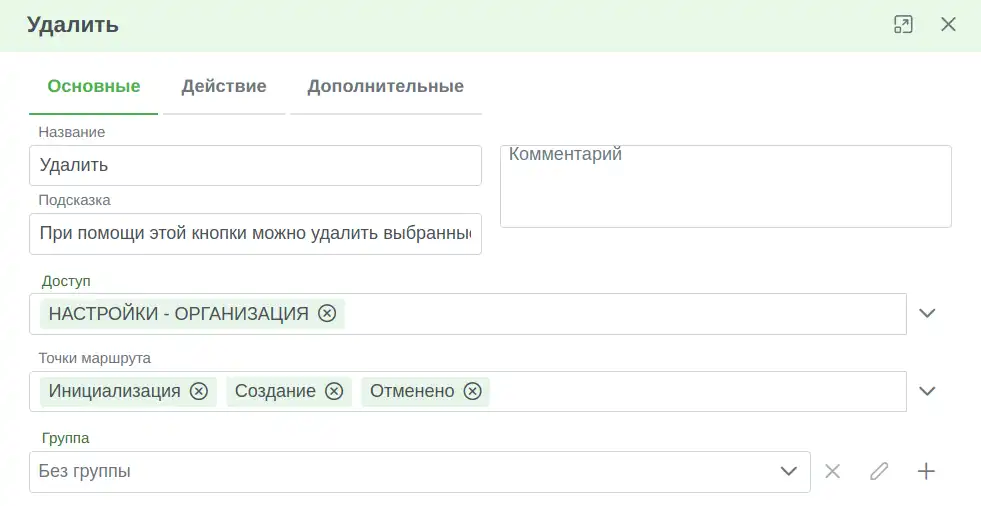
«Точки маршрута» определяются документы, которые должны быть выбраны, чтобы кнопка журнала стала доступной. Например, кнопка с действием «Удаление» требует сначала выбрать удаляемые документы. Однако, удаление выполненных документы или документов на исполнении может быть нежелательным, поэтому можно выбрать точки маршрута, чтобы можно было удалить только те документы, которые на них находятся. Если действие, определенное в кнопке, не требует выбранных документов (например, «Создание», атрибут «Точки маршрута» не отображается).
Кнопки документа имеют всего два атрибута: кнопка из типа документа и ее расположение (справа или снизу). Кнопки привязаны к точкам маршрута и отображаются только возле тех документов, которые находятся на этой точке.
Стили 🔗
Стили позволяют «разукрасить» документы в зависимости от соблюдения определенных условий. Например, изменить цвет шрифта на красной для строки с документов, в котором некое поле «Просрочено» равно «1».
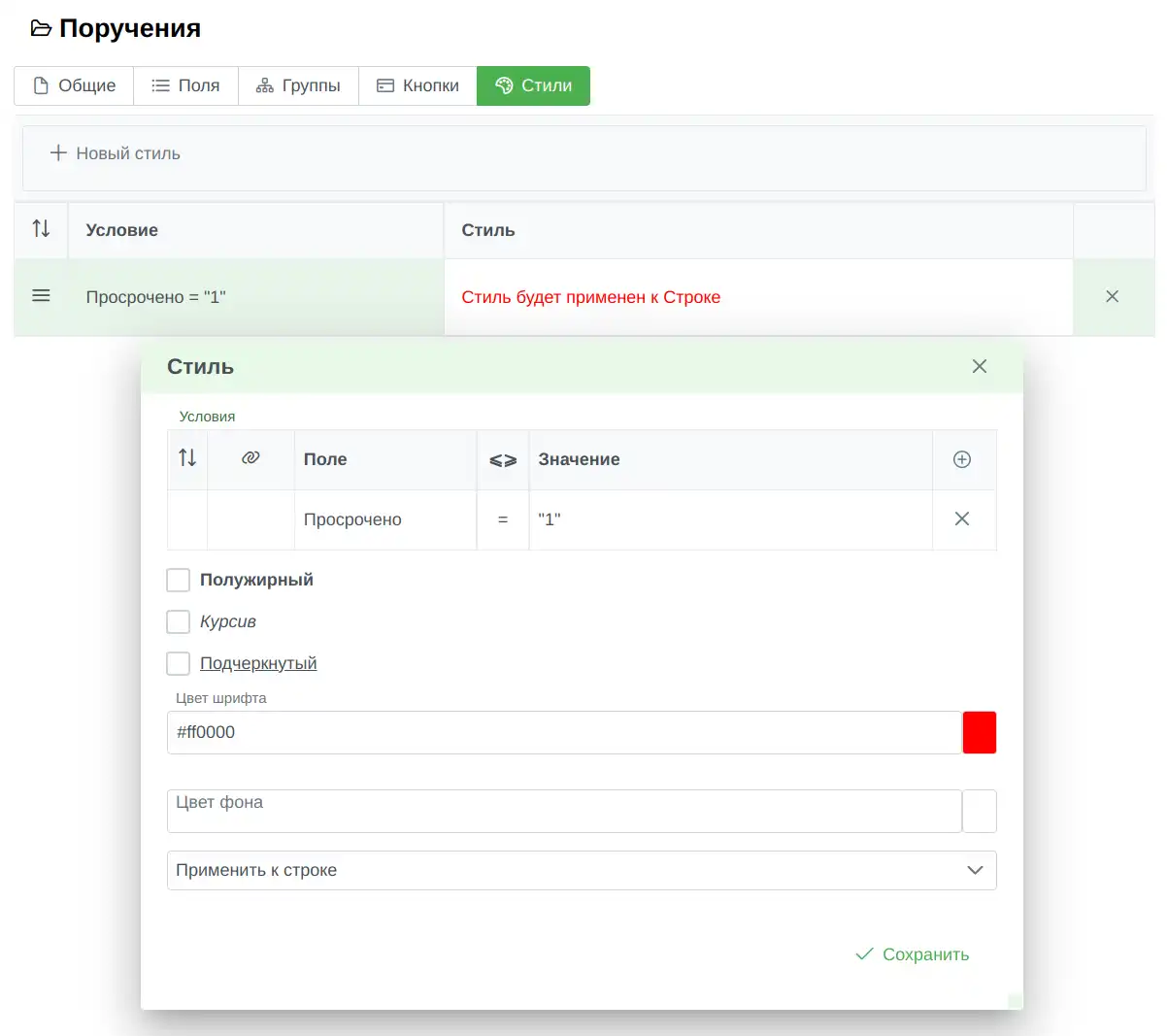
Условий может быть неограниченное количество, они соединяются логическими И / ИЛИ (ИЛИ имеет приоритет). Если документ отвечает заданным условием можно изменить его шрифт на полужирный, курсив и / или подчеркнутый, и / или изменить его цвет, а также фон строк или ячейки, т. к. стиль может быть применен как полностью ко всей строке с документов в журнале, так и к заданной ячейке. Если для документа будут соответствовать более одного стиля, каждый последующий будет переписывать одинаковые свойства своими значениями.